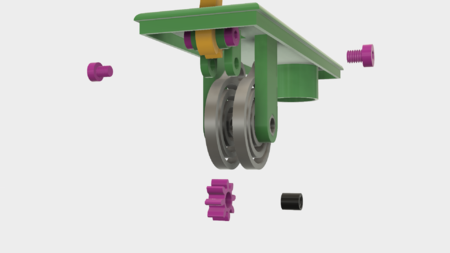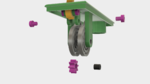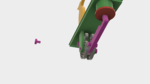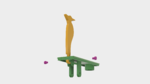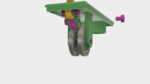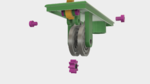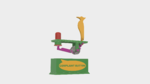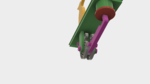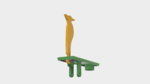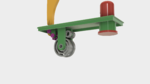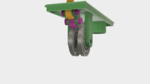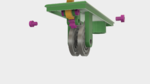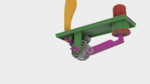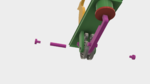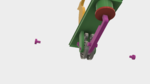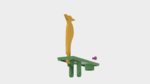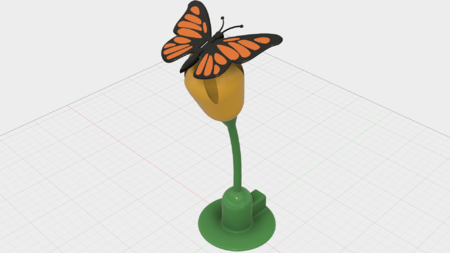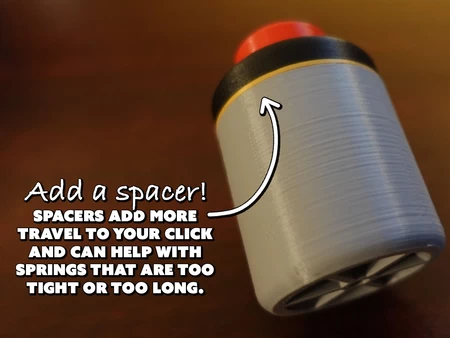投诉按钮 3D打印
2535 视图 2 喜欢 0 下载 下载
“投诉按钮”是一个旨在阻止投诉的简单自动机。按下按钮会以“强制”但异想天�...��的方式强化非官方的“我的办公室不许抱怨”规则。这种模型根本不推荐年轻人使用!
投诉按钮的灵感来自不久前我和妻子参观保罗·博耶动画雕刻博物馆 (http://www.kansastravel.org/boyergallery.htm) 的时候。博耶先生创造了一些绝对令人惊叹和复杂的自动机。然而,博物馆入口处的柜台上放着一个简单的自动机,随意地邀请任何人按下位于顶部的按钮。我无法抗拒,所以我按下了按钮,这就是我设计投诉按钮的原因。我们非常享受参观博物馆的乐趣,强烈建议您从堪萨斯州 I-70 以北稍微绕道参观这个展示他非凡工艺的小而精彩的博物馆。
像往常一样,我可能忘记了一两个文件,或者谁知道还有什么,所以如果您有任何问题,请不要犹豫,因为我确实会犯很多错误。
使用 Autodesk Fusion 360 设计,使用 Cura 3.3.1 切片,并在 Ultimaker 2+ Extended 和 Ultimaker 3 Extended 上以 PLA 打印。
设计提供了一些打印选项。文件“Base.stl”是一个简单朴实的底座。如果您希望将 3D 打印的侧板连接�...��此底座(使用胶水、双面胶带等),我提供了文件“Base Plaque Left.3mf”和“Base Plaque Right.3mf”(侧板的双挤出版本)以及文件“Base Plaque Left.stl”和“Base Plaque Right.stl”(侧板的单挤出版本)。要打印两种颜色的单挤出版本,请开始以您选择的背景颜色进行打印,然后在 Z = .8 mm(板的厚度)处暂停打印机,将灯丝更改为您想要的字母颜色,然后恢复打印。最后,对于双挤出打印机,文件“Base.3mf”是底座的双挤出版本,侧板嵌入底座的侧面。
我以 0.1 毫米的层高打印了“Base Plaque Left.3mf”和“Base Plaque Right.3mf”文件,因为它们非常薄。我还使用了 Ultimaker Cura 3.3.1 的“熨烫”功能为这些部件提供光滑的顶面。我以 0.15 毫米的层高打印了其余部件,并以 100% 填充率打印了“Spring Left.stl”和“Spring Right.stl”,其余部件以 20% 填充率打印。
打印 2 个“Axle Short.stl”,4 个“Bolt, 6mm x 7mm.stl”,2 个“Bolt, 6mm x 8mm.stl”,其余部件各一个。
在开始组装之前,对所有部件进行测试和修整、锉平、打磨等,以确保移动表面平稳移动,非移动表面紧密贴合。根据您选择的颜色和打印机设置,可能需要或多或少地进行修整、锉平和/或打磨。小心地锉平与构建板接触的所有边缘,以确保所有构建板“渗出物”都被清除,并且所有边缘都光滑。我使用小型珠宝锉刀和足够的耐心来执行此步骤。
投诉按钮使用螺纹组件,因此可能需要 6mm x 1 丝锥和模具来清洁螺纹。
将啄木鸟安装到顶部。
将 1 个“Axle Short.stl”放入“Woodpecker.stl”中的孔中,如图所示,然后将组件放置在“Top.stl”中最靠后的塔之间。如图所示,使用 2 个“Bolt, 6mm x 7mm.stl”固定到位。
完成后,啄木鸟应该可以在轴上轻松旋转。
将弹簧安装到顶部组件上。
将“Spring Right.stl”和“Spring Left.stl”按入顶部组件中各自的右侧和左侧塔中。
将惰轮安装到顶部组件上。
将剩余的“Axle Short.st”放入“Gear (2, 8, 16).stl”的孔中。
将此组件放置在如图所示的两个中心塔之间,然后用剩余的 2 个“Bolt, 6mm x 7mm.stl”固定到位。
完成后,啄木鸟和惰轮应能在其轴上轻松旋转。
将按钮添加到顶部组件。
将“Button.stl”滑入顶部组件中的圆柱体。
按钮应能轻松滑入圆柱体。
将齿轮臂连接到顶部组件。
将“Pin Spring.stl”按入“Gear (2, 32, 64).stl”(齿轮臂)。
按照图示将齿轮臂组件放置在弹簧之间,将“Axle Long.stl”滑过右基座塔、右弹簧、齿轮臂、左弹簧,最后滑过左基座塔,如图所示,然后用 2 个“螺栓,6mm x 8mm.stl”固定到位。
小心地顺时针旋转“Spring Right.stl”,并将弹簧右孔放在弹簧销上,如图所示。
小心地逆时针旋转“Spring Left.stl”,并将弹簧左孔放在弹簧销上,如图所示。
按下按钮测试组件(注意手指!)。
最终组装。
将顶部组件按入您选择的底座。
这就是我打印和组装投诉按钮的方式!
希望你喜欢它!
设计师
Greg Zumwalt3D 模型描述
一个简单的投诉按钮自动机。“投诉按钮”是一个旨在阻止投诉的简单自动机。按下按钮会以“强制”但异想天�...��的方式强化非官方的“我的办公室不许抱怨”规则。这种模型根本不推荐年轻人使用!
投诉按钮的灵感来自不久前我和妻子参观保罗·博耶动画雕刻博物馆 (http://www.kansastravel.org/boyergallery.htm) 的时候。博耶先生创造了一些绝对令人惊叹和复杂的自动机。然而,博物馆入口处的柜台上放着一个简单的自动机,随意地邀请任何人按下位于顶部的按钮。我无法抗拒,所以我按下了按钮,这就是我设计投诉按钮的原因。我们非常享受参观博物馆的乐趣,强烈建议您从堪萨斯州 I-70 以北稍微绕道参观这个展示他非凡工艺的小而精彩的博物馆。
像往常一样,我可能忘记了一两个文件,或者谁知道还有什么,所以如果您有任何问题,请不要犹豫,因为我确实会犯很多错误。
使用 Autodesk Fusion 360 设计,使用 Cura 3.3.1 切片,并在 Ultimaker 2+ Extended 和 Ultimaker 3 Extended 上以 PLA 打印。
3D模型打印参数
打印部件。设计提供了一些打印选项。文件“Base.stl”是一个简单朴实的底座。如果您希望将 3D 打印的侧板连接�...��此底座(使用胶水、双面胶带等),我提供了文件“Base Plaque Left.3mf”和“Base Plaque Right.3mf”(侧板的双挤出版本)以及文件“Base Plaque Left.stl”和“Base Plaque Right.stl”(侧板的单挤出版本)。要打印两种颜色的单挤出版本,请开始以您选择的背景颜色进行打印,然后在 Z = .8 mm(板的厚度)处暂停打印机,将灯丝更改为您想要的字母颜色,然后恢复打印。最后,对于双挤出打印机,文件“Base.3mf”是底座的双挤出版本,侧板嵌入底座的侧面。
我以 0.1 毫米的层高打印了“Base Plaque Left.3mf”和“Base Plaque Right.3mf”文件,因为它们非常薄。我还使用了 Ultimaker Cura 3.3.1 的“熨烫”功能为这些部件提供光滑的顶面。我以 0.15 毫米的层高打印了其余部件,并以 100% 填充率打印了“Spring Left.stl”和“Spring Right.stl”,其余部件以 20% 填充率打印。
打印 2 个“Axle Short.stl”,4 个“Bolt, 6mm x 7mm.stl”,2 个“Bolt, 6mm x 8mm.stl”,其余部件各一个。
在开始组装之前,对所有部件进行测试和修整、锉平、打磨等,以确保移动表面平稳移动,非移动表面紧密贴合。根据您选择的颜色和打印机设置,可能需要或多或少地进行修整、锉平和/或打磨。小心地锉平与构建板接触的所有边缘,以确保所有构建板“渗出物”都被清除,并且所有边缘都光滑。我使用小型珠宝锉刀和足够的耐心来执行此步骤。
投诉按钮使用螺纹组件,因此可能需要 6mm x 1 丝锥和模具来清洁螺纹。
将啄木鸟安装到顶部。
将 1 个“Axle Short.stl”放入“Woodpecker.stl”中的孔中,如图所示,然后将组件放置在“Top.stl”中最靠后的塔之间。如图所示,使用 2 个“Bolt, 6mm x 7mm.stl”固定到位。
完成后,啄木鸟应该可以在轴上轻松旋转。
将弹簧安装到顶部组件上。
将“Spring Right.stl”和“Spring Left.stl”按入顶部组件中各自的右侧和左侧塔中。
将惰轮安装到顶部组件上。
将剩余的“Axle Short.st”放入“Gear (2, 8, 16).stl”的孔中。
将此组件放置在如图所示的两个中心塔之间,然后用剩余的 2 个“Bolt, 6mm x 7mm.stl”固定到位。
完成后,啄木鸟和惰轮应能在其轴上轻松旋转。
将按钮添加到顶部组件。
将“Button.stl”滑入顶部组件中的圆柱体。
按钮应能轻松滑入圆柱体。
将齿轮臂连接到顶部组件。
将“Pin Spring.stl”按入“Gear (2, 32, 64).stl”(齿轮臂)。
按照图示将齿轮臂组件放置在弹簧之间,将“Axle Long.stl”滑过右基座塔、右弹簧、齿轮臂、左弹簧,最后滑过左基座塔,如图所示,然后用 2 个“螺栓,6mm x 8mm.stl”固定到位。
小心地顺时针旋转“Spring Right.stl”,并将弹簧右孔放在弹簧销上,如图所示。
小心地逆时针旋转“Spring Left.stl”,并将弹簧左孔放在弹簧销上,如图所示。
按下按钮测试组件(注意手指!)。
最终组装。
将顶部组件按入您选择的底座。
这就是我打印和组装投诉按钮的方式!
希望你喜欢它!